
¿Está bloqueado en un «iPhone no disponible, intente nuevamente» o una pantalla similar en su iPhone 13, y no hay opción para ingresar el código de acceso? Estas sugerencias te ayudan.
Si ve el mensaje «iPhone no disponible»
More reading: ¿Por qué no está disponible la opción de compartir ubicación en iOS 18? Solución en 1 clic
- Para ingresar al iPhone 13 con el iPhone no disponible o la pantalla de bloqueo de seguridad, puede usar fácilmente la opción «Borrar iPhone» incorporada en la parte inferior para restablecer su teléfono sin computadora.
- iTunes puede detectar un iPhone 13 no disponible en modo de recuperación, que puede usar para restaurar el dispositivo en su configuración de fábrica y eliminar la pantalla de bloqueo.
- También puede usar iCloud Buscar mi función y luego ingresar su contraseña de Apple ID para borrar su iPhone 13 de forma remota.
- Debe pasar por alto el error del iPhone 13 no disponible, intente nuevamente el error a través de iTunes e iCloud. Si ambos no ayudan, aún puede usar una herramienta dedicada de terceros como el desbloqueador de iPhone.
Supongamos que ingresa el código de acceso a su iPhone 13, pero no desbloquea la pantalla de bloqueo. Continúa intentando ingresar sus códigos una y otra vez, solo muestra «iPhone no disponible, intente nuevamente en 1 minuto», «iPhone no disponible, intente nuevamente en 5 minutos» o un error similar en la pantalla.
¿Qué significa esto y cómo se puede desbloquear un iPhone 13 que está atascado en la pantalla no disponible para iPhone?
Qué hacer cuando el iPhone 13 dice el mensaje «iPhone no disponible
Cuando ingresa a su contraseña muchas veces, debe obtener una pantalla para que el iPhone no esté disponible y, mientras tanto, verá un temporizador que indica cuánto tiempo queda hasta que transcurra el recuento. Una vez que el tiempo de espera está arriba, puede ingresar su código de acceso correcto para abrir el iPhone 13 sin perder datos.
Si realmente no recuerda su contraseña, puede restablecer rápidamente su iPhone 13 no disponible a su configuración de fábrica y volver a la normalidad. Cuando llegue a la pantalla que indique «iPhone no disponible, intente nuevamente en 15 minutos», debería ver dos opciones adicionales en la parte inferior: «emergencia» y «borrar iPhone», desde donde puede usar la última opción para borrar y restablecer su iPhone 13.
4 formas de desbloquear un iPhone 13 no disponible
Hay 4 formas eficientes para desbloquear un iPhone 13 bloqueado: puede usar la opción «Borrar iPhone» en la pantalla de bloqueo para borrar el teléfono y borrar todo, puede usar una aplicación de terceros para el desbloqueador de iPhone, puede colocar el iPhone 13 en modo de recuperación y restaurar desde iTunes, incluso puede limpiar el dispositivo a través de ICLOUD encontrar mi identificación de Apple y contraseña.
Borrar el iPhone 13 sin computadora de Apple Way
Antes de tomar esta ruta para borrar su iPhone 13 (Mini, Pro, Pro Max), asegúrese de que el dispositivo tenga iOS 15.2 o más nuevo instalado, y el dispositivo ya tiene una red Wi-Fi o celular conectada. También necesitará su contraseña de ID de Apple utilizada para activar el teléfono para cerrar la identificación de Apple.
1. En la pantalla «iPhone no disponible», toque «Borrar iPhone» en la parte inferior. Puede obtener una pantalla de «bloqueo de seguridad» en su lugar si anteriormente habilitó mi dispositivo en su dispositivo.
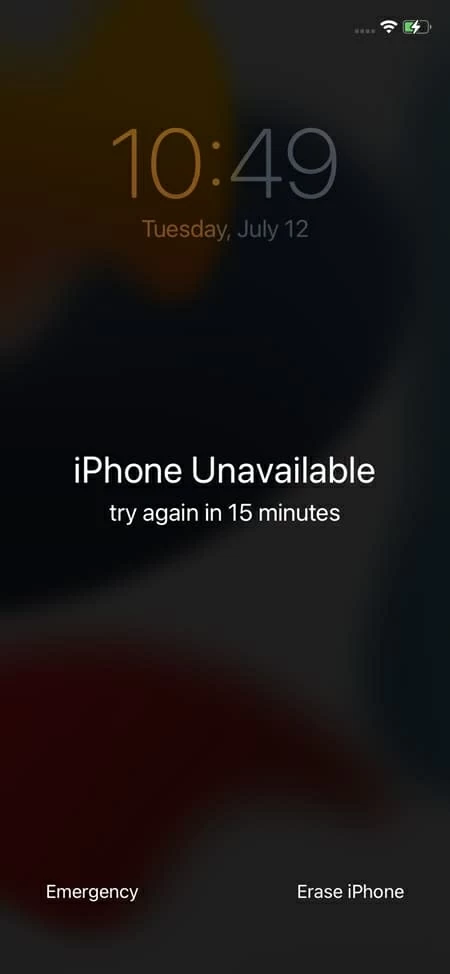
2. Toque «Borrar iPhone» nuevamente para confirmar en la pantalla «Borrar todo el contenido y la configuración».
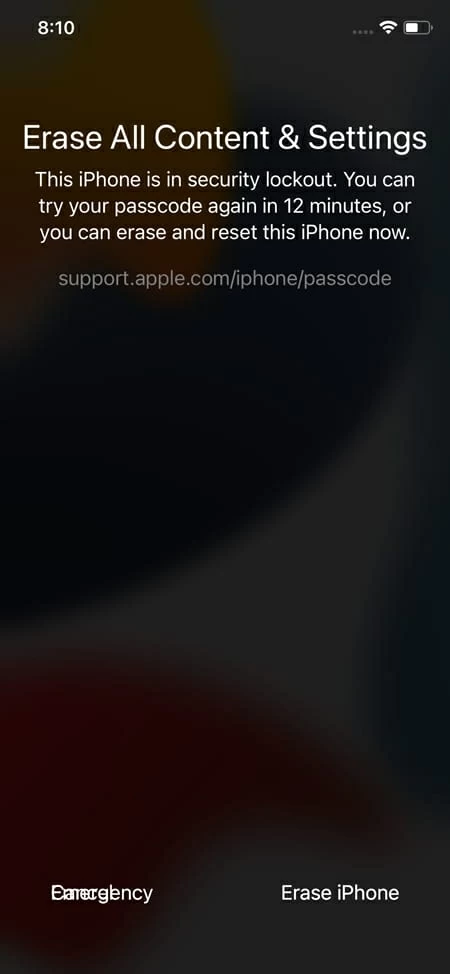
3. Ingrese su ID de Apple y contraseña para cerrar la identificación de Apple. Esto apagará el bloqueo de activación.

4. Espere a que elimine permanentemente todas sus configuraciones y datos, incluido su código de acceso olvidado. Cuando su iPhone 13 no disponible ha sido desbloqueado, se reinicia y le presenta un asistente de configuración. Siga las instrucciones en pantalla para configurar su dispositivo como nuevo.
Si solo hay una opción de «emergencia» en la parte inferior, hay una buena posibilidad de que su iPhone 13 no se conecte a una red, o no habilita encontrar mi función. Sigue leyendo.
Use el desbloqueador de iPhone
Del mismo modo que el nombre lo indica, el desbloqueador de iPhone está diseñado principalmente como una forma de desbloquear un iPhone o iPad que está deshabilitado, no disponible o bloqueo de seguridad. Gracias a su interfaz simple y limpia, puede usar rápidamente el programa para evitar la pantalla bloqueada y volver a su dispositivo.
Al igual que con el método anterior descrito anteriormente, esto requiere restablecer el iPhone a la configuración de fábrica, que elimina todos los datos y configuraciones, incluido su código de acceso. Sin embargo, perderá todo, pero puede restaurarlo desde una copia de seguridad reciente si lo ha hecho.
Conecte su iPhone 13 (Mini, Pro, Pro Max) en una PC o Mac, y abra la aplicación de desbloqueador de iPhone. En su interfaz, seleccione «Limpiar el código de acceso» para seguir adelante.
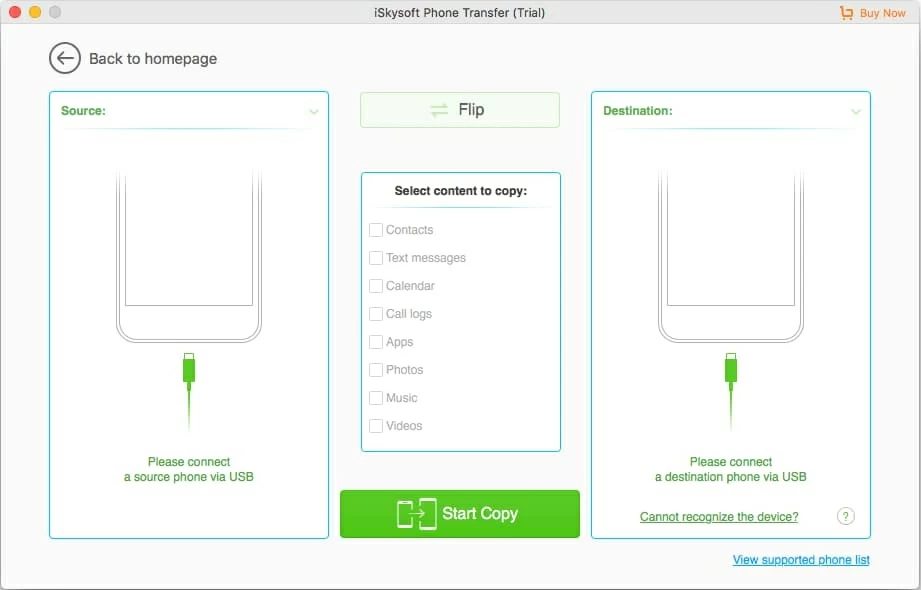
Si su teléfono no se conecta al programa con éxito, arrégalo al modo de recuperación. Puede seguir las instrucciones en la pantalla para finalizarla, o seguir los pasos a continuación:
Presione y suelte el botón de volumen hacia arriba, luego el botón de volumen hacia abajo. Luego presione y mantenga presionado el botón lateral. Continúe manteniendo presionado el botón lateral hasta que vea una imagen del cable de punto a la computadora. Significa que tienes el teléfono en modo de recuperación.
A continuación, confirme la información de su teléfono para asegurarse de que todo sea correcto.
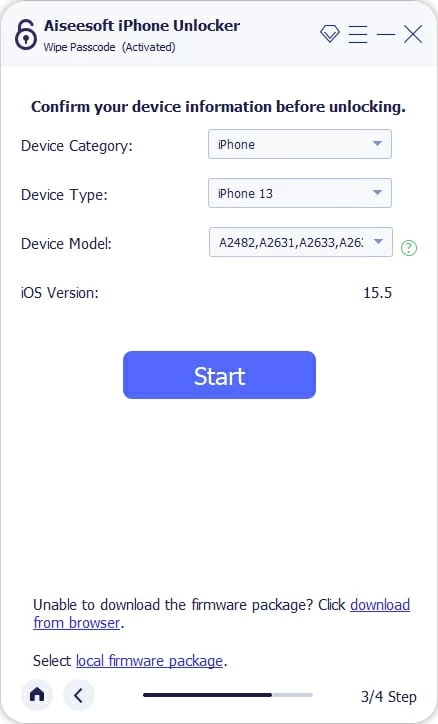
Haga clic en el botón «Inicio» y deje que el programa comience a descargar el último software iOS para su iPhone 13. Esto llevará unos minutos.
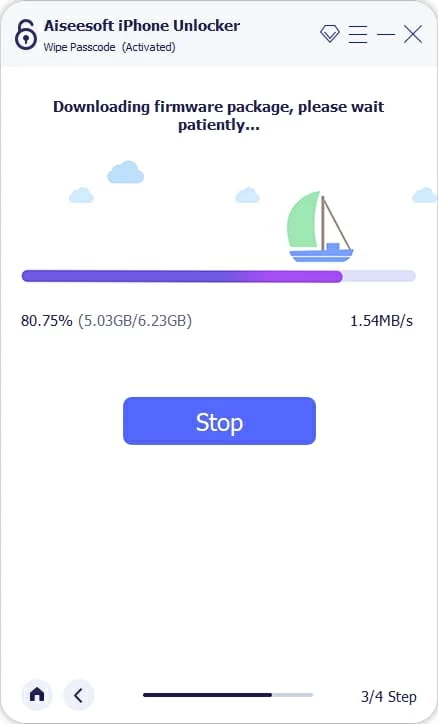
Cuando termina su descarga, está listo para desbloquear su iPhone 13 no disponible. Haga clic simple en el botón «Desbloquear» y haga clic en el botón nuevamente para confirmar cuándo aparece una advertencia.
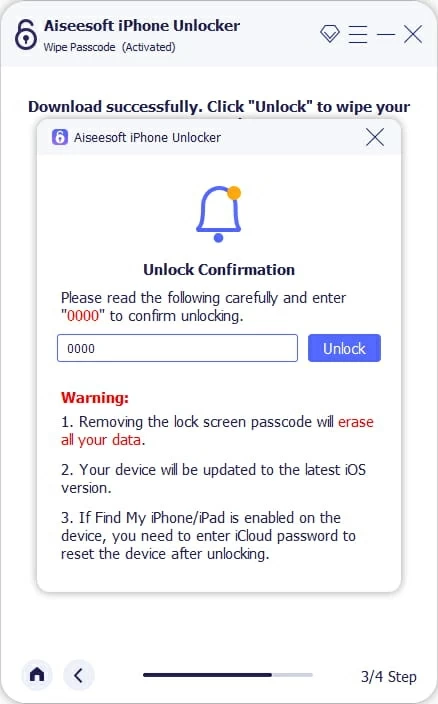
El programa tardará un tiempo en completar su tarea.
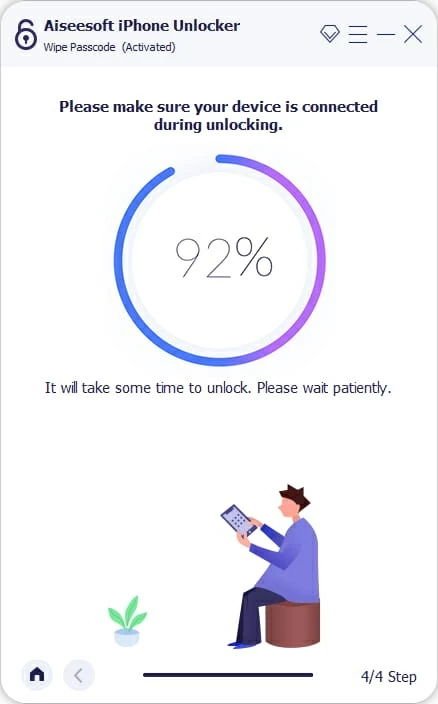
Una vez desbloqueado y reiniciado, su iPhone 13 se reiniciará, no más iPhone no disponible, intente nuevamente en la pantalla. Ahora puede acceder a su teléfono y configurarlo como lo hizo antes.
Restablecer el iPhone 13 con iTunes para arreglar el iphone no disponible, intente nuevamente error
Conecte su iPhone a su computadora y abra iTunes. Para aquellos que usan una máquina Mac con MacOS 10.15 o posterior, abra el buscador.
Haga clic en el nombre de su iPhone 13 en la esquina superior izquierda de iTunes. En la ventana Finder debe ver su dispositivo en la columna izquierda.
Lo que hace a continuación es colocar el iPhone 13 en el modo de recuperación para que iTunes o Finder lo puedan reconocer para una mayor actualización o restauración. Para hacer esto, presione y suelte el botón de volumen hacia arriba, luego el botón de volumen hacia abajo. Luego presione y mantenga presionado el botón lateral. Mantenga manteniendo el botón lateral hasta que vea que aparece el modo de recuperación.
En la aplicación iTunes, se le preguntará si desea actualizar o restaurar su iPhone 13 que viene con una pantalla no disponible. Elija Restaurar y esperar a que iTunes descargue el software iOS para usted y restablece la fábrica del iPhone con contraseña.
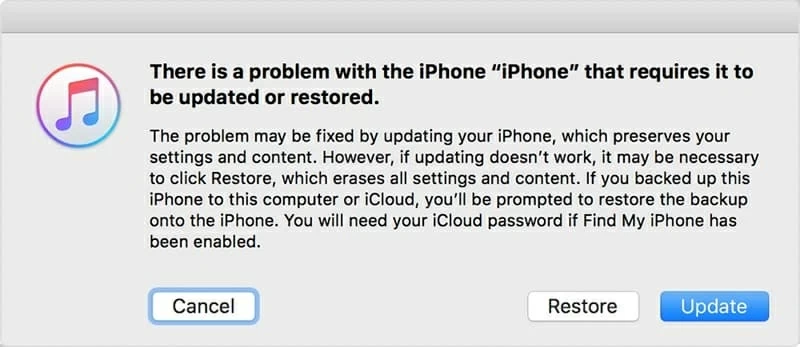
Una vez reinstalado el software iOS en su iPhone, puede configurar y usar su dispositivo.
Restaurar con iCloud para arreglar el mensaje del iPhone 13 no disponible
Si prefiere no tratar con iTunes, iCloud también puede ayudarlo.
Requisitos previos:
- ID de Apple y contraseña
- Encuentra que mi función ya haya sido habilitada en iPhone 13 no disponible
- La red está disponible para conectarse
Abierto icloud.com/find En un navegador en su computadora, inicie sesión en su cuenta con su ID y contraseña de Apple. Este no es el código de acceso a la pantalla.
A continuación, haga clic en «Todos los dispositivos» en el centro superior de la pantalla.
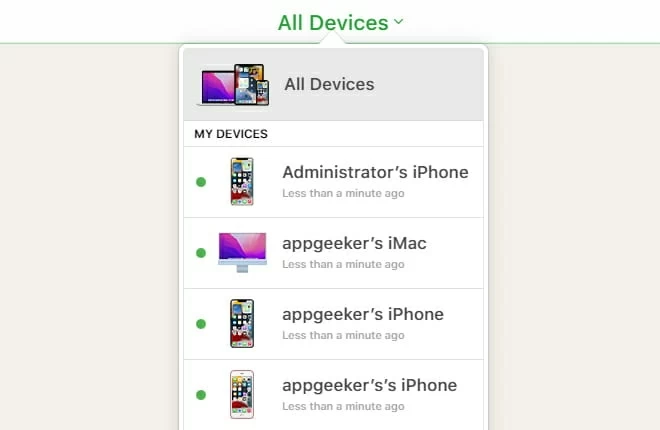
Seleccione su iPhone 13 que dice un mensaje no disponible para iPhone de la lista.
Haga clic en «Borrar» en su menú.
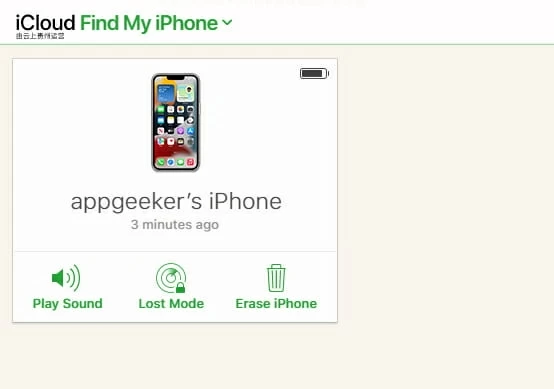
Confirme su decisión haciendo clic en «Borrar iPhone» nuevamente. Luego ingrese su ID de Apple y su contraseña para cerrar sesión.
Realice el asistente de configuración una vez que se restablezca el iPhone 13 y restaure sus datos desde iCloud o computadora.
Artículos relacionados
Cómo desbloquear iPad con iTunes
Cómo eliminar la supervisión del dispositivo de iPad
Cómo apagar la pantalla de bloqueo de iPhone
Cómo entrar en iPhone X no disponible
